如何用Excel制作动态甘特图?
【摘要】给项目经理汇报工作完成情况,如果递给一大堆数据,那你基本上完蛋。用动态甘特图显示工作进度,相信每个项目经理都会心满意足、沾沾自喜。
给项目经理汇报工作完成情况,如果递给一大堆数据,那你基本上完蛋。
用动态甘特图显示工作进度,相信每个项目经理都会心满意足、沾沾自喜。
本文就来分享如何制作动态甘特图?
【制作步骤】
步骤1:输入原始数据,项目一般都有开始日期、结束日期、当前日期、已完成天数、未完成天数等等,如下图示。
数据源说明:
①在"C2"中,输入公式"=NETWORKDAYS(B2,D2)",然后,双击鼠标填充;
公式解析:"NETWORKDAYS"函数是用来计算除去周六、周日和法定假期之后的天数
②在"E2"中,输入公式
"=IF($G$2>D2,C2,IF($G$2>B2,NETWORKDAYS(B2,$G$2)))",
然后,双击鼠标填充;
公式解析:如果“结束日期”在“今天日期”之前,表明已完成,返回"C"列对应数据,反之,表明未完成。结果是"FALSE",代表数值为"0";
③在"F2"中,输入公式"=IF(D2<$G$2,0,IF(B2<$G$2,C2-E2,C2))",然后,双击鼠标填充;
公式解析:如果“结束日期”在“今天日期”之后,表明未完成。这有两种情况:一是还未开始,另一种是已经完成了一部分;
④在"G2"中,输入公式"=TODAY()+G3","G3"初始值为"0",它是动态变化的一数值,这在后面会详解。
步骤2:插入堆积条形图
选择项目和开工日期、完成天数和未完成天数四列,依次点击【插入】→【图表】→【所有图表】→【条形图】→【堆积条形图】。
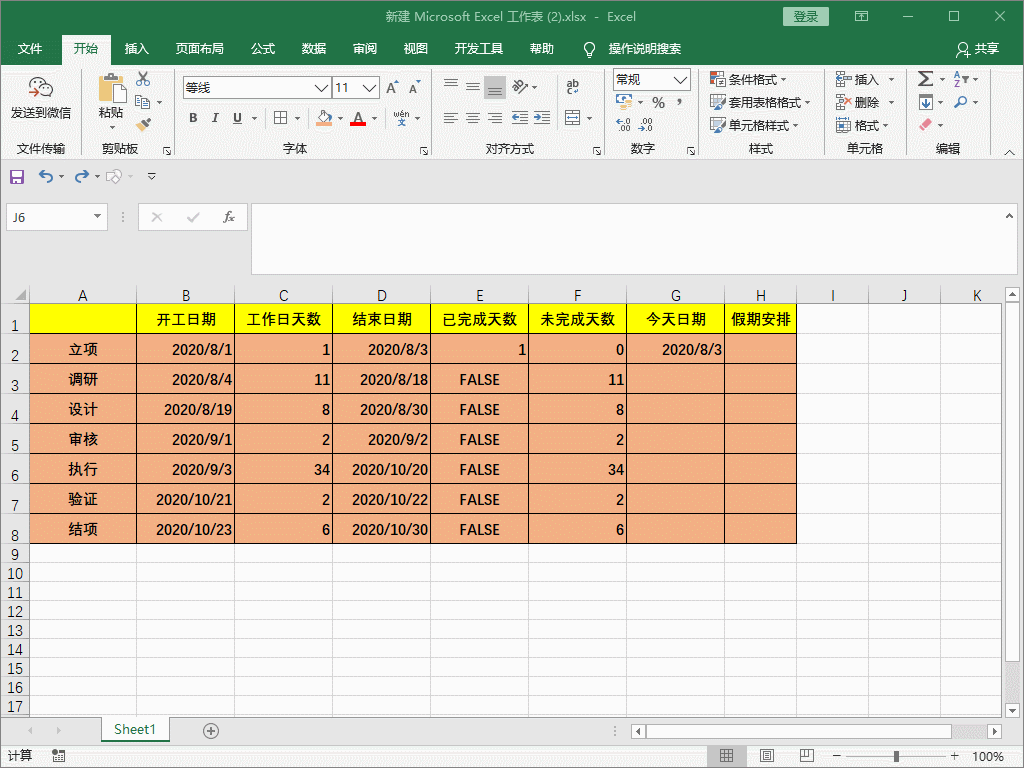
步骤3:更改纵坐标次序
让先干的工作显示在最上面,符合人们的阅读逻辑。
在垂直类别轴上点右键,选择【设置坐标轴格式】,勾选【逆序类别】。
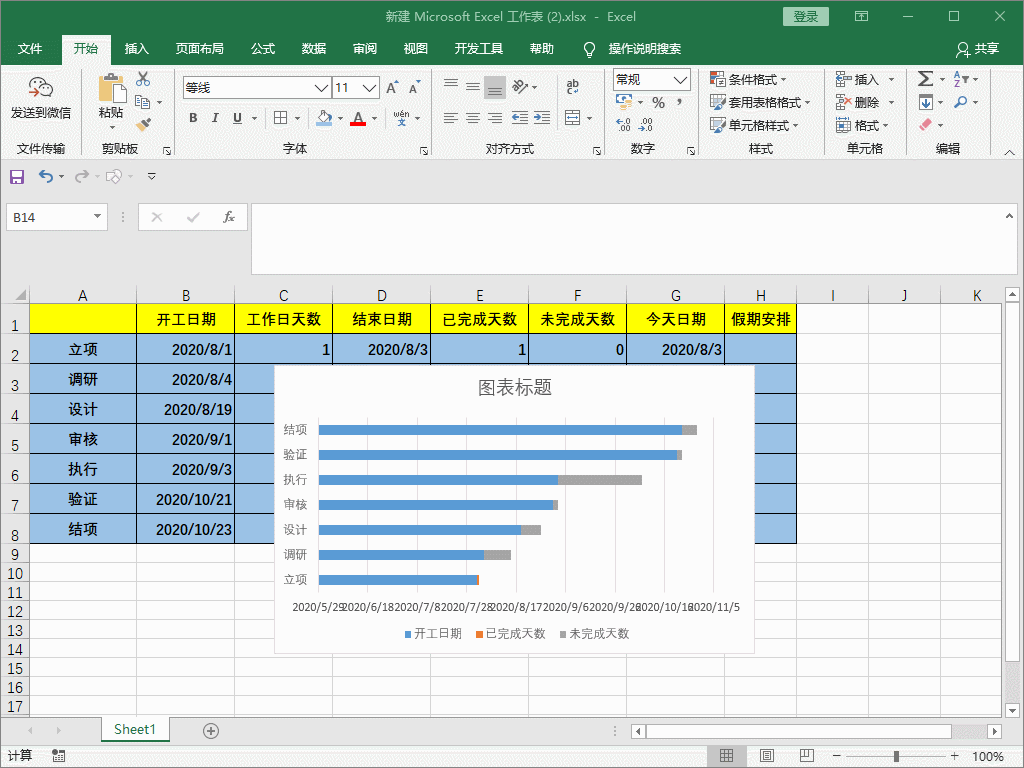
步骤4:调整横坐标
横坐标日期显示密密麻麻,修改一下格式,显示短日期。
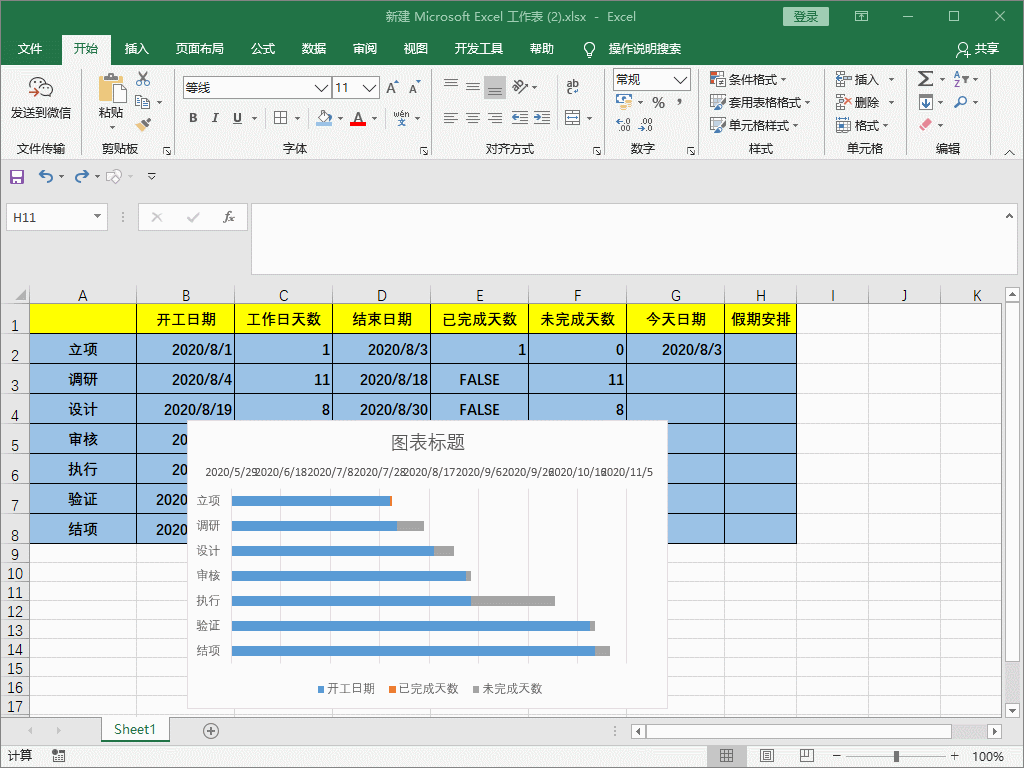
步骤5:去除开始日期
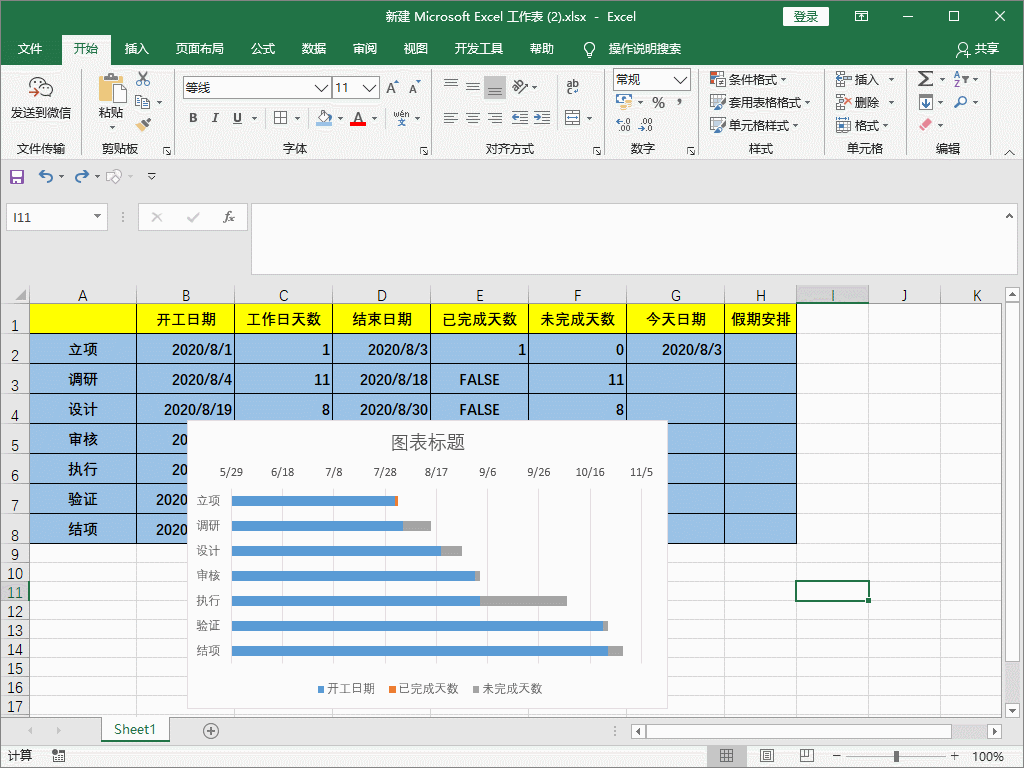
步骤6:插入滚动条
点击【开发工具】→【插入】,滚动条控件,用鼠标拖出适当大小的滚动条。
点右键,设置该控件格式,单元格链接选择G2单元格。
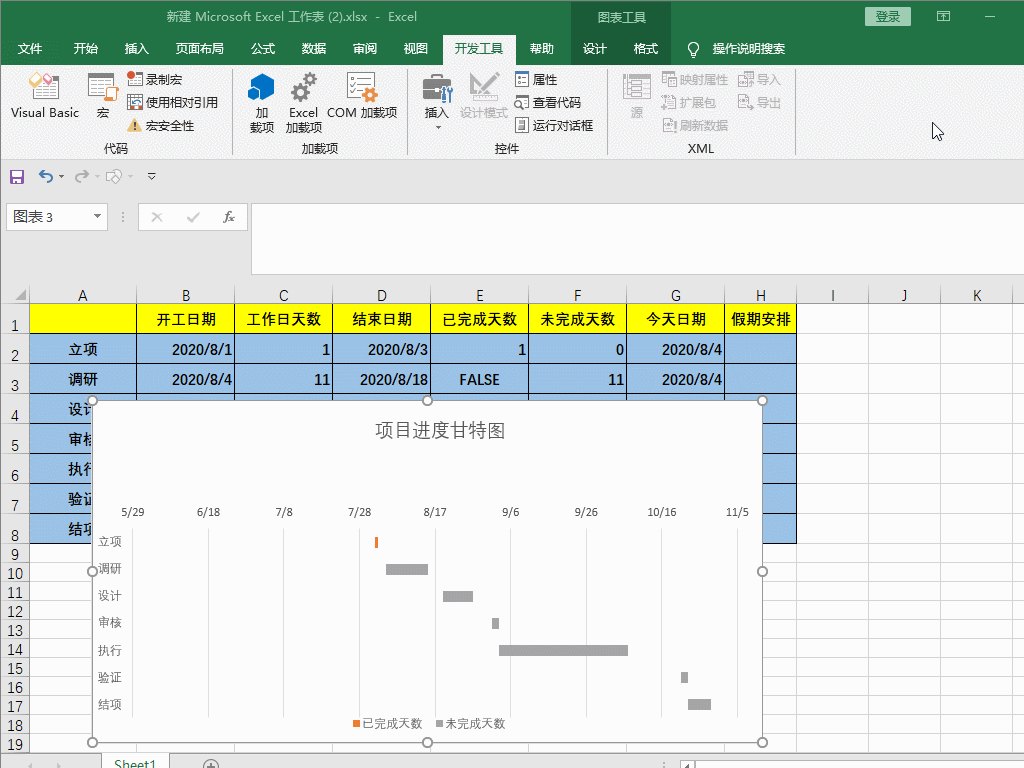
步骤7:美化图表区和绘图区
就业培训申请领取


环球青藤
官方QQ群扫描上方二维码或点击一键加群,免费领取大礼包,加群暗号:青藤。 一键加群


刷题看课 APP下载
免费直播 一键购课
代报名等人工服务






